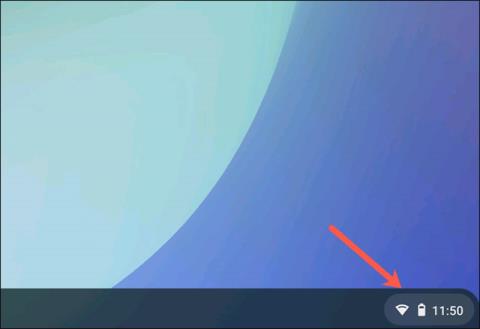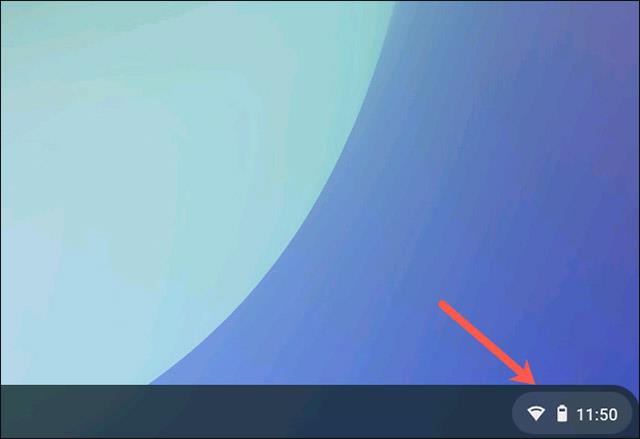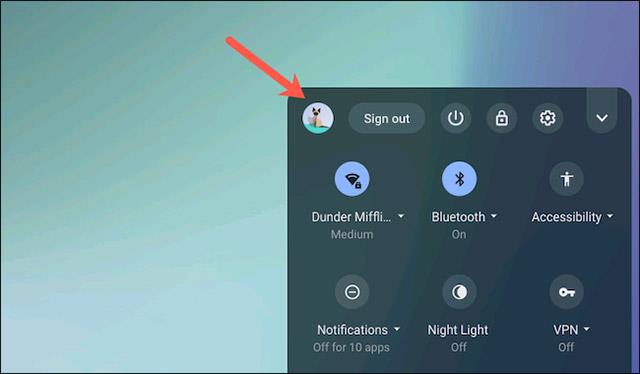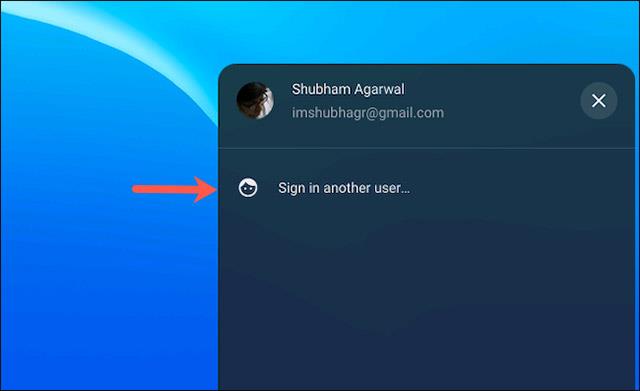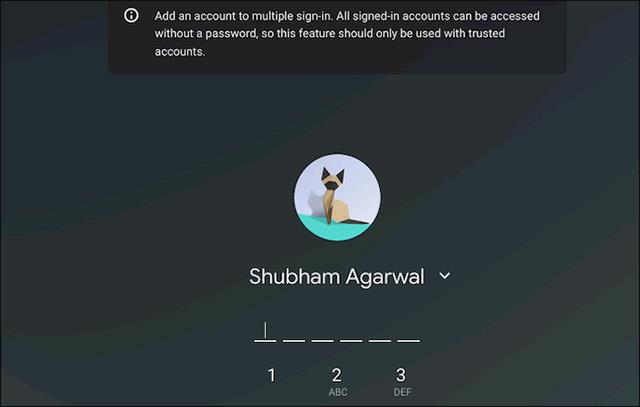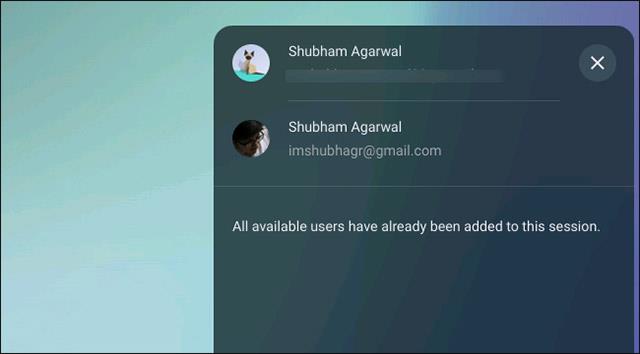Chromebookien avulla voit luoda ja käyttää jopa viittä erilaista käyttäjäprofiilia (tiliä) järjestelmässä. Mutta "viileämpää" on, että sinun ei tarvitse palata kirjautumisnäyttöön joka kerta, kun haluat vaihtaa näiden käyttäjätilien välillä.
Näin voit vaihtaa nopeasti käyttäjätilien välillä Chromebookillasi yhdellä pikanäppäimellä.
Napsauta minkä tahansa käyttäjätilin tila-aluetta, joka näyttää Chromebookisi akun ja Wi-Fi-tason näytön oikeassa alakulmassa.
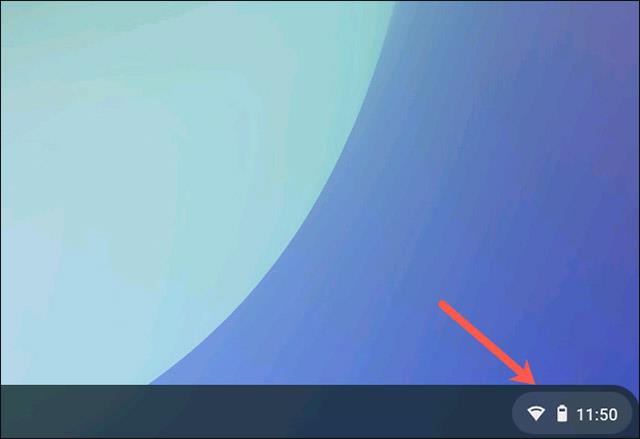
Napsauta "Pika-asetukset"-paneelissa profiilikuvasi pikkukuvaa.
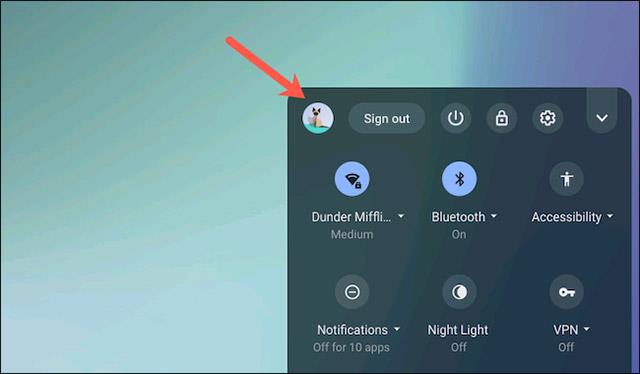
Napsauta nyt "Kirjaudu sisään toiselle käyttäjälle" -painiketta. Valitse "OK" -vaihtoehto varoituskehotteessa, joka tulee näkyviin myöhemmin.
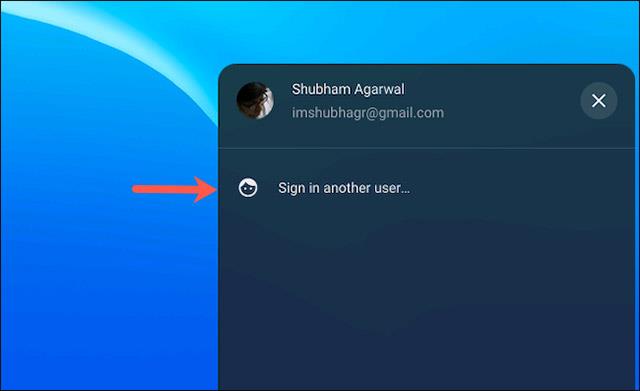
Kirjaudu seuraavassa näytössä toiselle Chromebook-tilillesi tavalliseen tapaan.
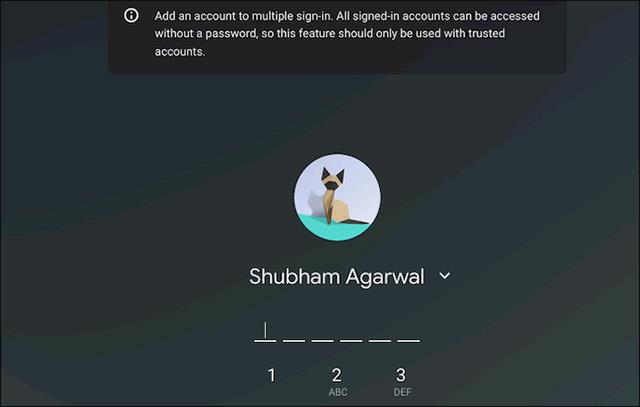
Molemmat tilit ovat nyt oikeutettuja määrittämään välitön vaihtovaihtoehto, mikä tarkoittaa, että sinun ei enää tarvitse antaa salasanaa vaihtaaksesi edestakaisin tilien välillä.
Voit toistaa tämän prosessin niin monelle käyttäjätilille kuin haluat.
Voit käyttää välitöntä vaihtotoimintoa napsauttamalla uudelleen näytön oikeassa alakulmassa olevaa tila-aluetta ja valitsemalla näytetyn kuvavalikon alta tili, johon haluat kirjautua.
Järjestelmä tunnistaa sinut automaattisesti ja vie sinut kyseiselle tilille ilman salasanaa. Tämä on erityisen hyödyllistä, kun käytät useita erillisiä käyttäjätilejä samanaikaisesti eri tarkoituksiin, kuten työhön, henkilökohtaiseen elämään tai viihteeseen Chromebookeilla.
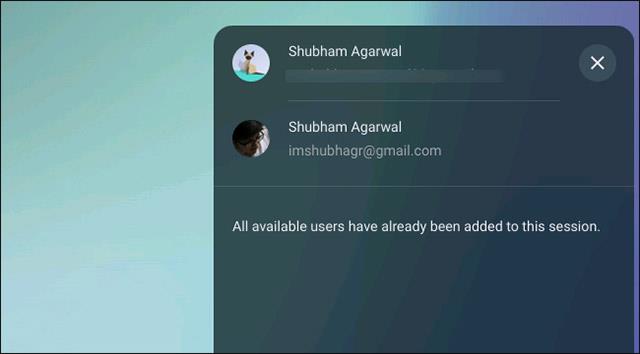
Voit tietysti myös vaihtaa käyttäjätilejä nopeasti pikanäppäimillä. Paina Ctrl + Alt + pistenäppäintä siirtyäksesi seuraavaan käyttäjätiliin ja Ctrl + Alt + pilkkunäppäintä palataksesi edelliseen käyttäjätiliin.